CLM ユーザの設定
初期設定には、CLM のすべてのデフォルト機能の設定が含まれます。高度な機能には追加の設定が必要です。
CLM 管理者およびインテグレーションユーザの設定
管理者、コンテンツ管理者、およびインテグレーションユーザの CLM 設定を行うには:
- 管理者およびコンテンツ管理者に対して、次の権限を付与します:
オブジェクト
OLS
レコードタイプ
フィールド
FLS
CLM_Presentation_vod
CRUD
–
- Approved_vod
- Default_Presentation_vod
- Description_vod
- Directory_vod
- End_Date_vod
- Hidden_vod
- Language_vod
- Mobile_Id_vod
- 名前
- Presentation_Id_vod
- Product_vod
- Publishing_Method_vod
- Start_Date_vod
- Status_vod
- Vault_DNS_vod
- Vault_Doc_Id_vod
- Vault_External_Id_vod
- Vault_GUID_vod
- Vault_Last_Modified_Date_Time_vod
- VExternal_Id_vod
- Version_vod
編集
CLM_Presentation_Slide_vod
CRUD
–
- CLM_Presentation_vod
- Display_Order_vod
- External_Id_vod
- Key_Message_vod
- Mobile_Id_vod
- 名前
- Sub_Presentation_vod
- VExternal_Id_vod
編集
Directory_vod
CRU
–
- CreatedById
- Display_Order_vod
- External_ID_vod
- LastModifiedById
- Level_vod
- 名前
- OwnerId
- Parent_Directory_vod
- RecordTypeId
編集
Key_Message_vod
CRUD
–
- Active_vod
- CDN_Path_vod
- CLM_ID_vod
- Description_vod
- Detail_Group_vod
- iOS_Resolution_vod
- Is_Shared_Resource_vod
- Keywords _vod
- Language_vod
- Media_File_Name_vod
- Media_Type_vod
- 名前
- Product_vod
- Shared_Resource_vod
- Status_vod
- Slide_Version_vod
- Vault_DNS_vod
- Vault_Doc_Id_vod
- Vault_External_Id_vod
- Vault_GUID_vod
- Vault_Last_Modified_Date_Time_vod
- VExternal_Id_vod
編集
Product_vod
CRU
非該当
VExternal_Id_vod
編集
- インテグレーションユーザに対して次の権限を付与します:
オブジェクト
OLS
レコードタイプ
フィールド
FLS
CLM_Presentation_vod
CRUD
–
- Approved_vod
- Default_Presentation_vod
- Description_vod
- Directory_vod
- End_Date_vod
- Hidden_vod
- Language_vod
- Mobile_Id_vod
- 名前
- Presentation_Id_vod
- Product_vod
- Publishing_Method_vod
- Start_Date_vod
- Status_vod
- Vault_DNS_vod
- Vault_Doc_Id_vod
- Vault_External_Id_vod
- Vault_GUID_vod
- Vault_Last_Modified_Date_Time_vod
- VExternal_Id_vod
- Version_vod
編集
CLM_Presentation_Slide_vod
CRUD
–
- CLM_Presentation_vod
- Display_Order_vod
- External_Id_vod
- Key_Message_vod
- Mobile_Id_vod
- 名前
- Sub_Presentation_vod
- VExternal_Id_vod
編集
Directory_vod
CRU
–
- CreatedById
- Display_Order_vod
- External_ID_vod
- LastModifiedById
- Level_vod
- 名前
- OwnerId
- Parent_Directory_vod
- RecordTypeId
編集
Key_Message_vod
CRUD
–
- Active_vod
- CDN_Path_vod
- CLM_ID_vod
- Description_vod
- Detail_Group_vod
- iOS_Resolution_vod
- Is_Shared_Resource_vod
- Keywords _vod
- Language_vod
- Media_File_Name_vod
- Media_Type_vod
- 名前
- Product_vod
- Shared_Resource_vod
- Status_vod
- Slide_Version_vod
- Vault_DNS_vod
- Vault_Doc_Id_vod
- Vault_External_Id_vod
- Vault_GUID_vod
- Vault_Last_Modified_Date_Time_vod
- VExternal_Id_vod
編集
Product_vod
R
該当なし
VExternal_Id_vod
参照
- アクセス権限を付与して、以下の Visualforce ページのタブを作成します:
- CLM_Admin_vod
- CRM_Vault_Metadata_Sync_vod
- ディレクトリタブを作成します。
CLM エンドユーザの設定
- エンドユーザに CLM を設定するには、以下の権限を付与します。
オブジェクト
OLS
レコードタイプ
フィールド
FLS
Call_Clickstream_vod CRU – Answer_vod
Call_vod
CLM_ID_vod
Key_Message_vod
Presentation_ID_vod
Product_vod
Track_Element_Description_vod
トラッキングのために作成されたカスタム zvod フィールドを含めます。
編集 Call2_vod
該当なし
該当なし
zvod_CLMDetails_vod
参照
Call2_Key_Message_vod
該当なし
該当なし
CLM_ID_vod
読取り
- Clm_Presentation_Name_vod
- Display_Order_vod
- Key_Message_Name_vod
- Presentation_ID_vod
- Reaction_vod
- Share_Channel_vod
編集
CLM_Presentation_vod
CRUD
–
- Approved_vod
- Default_Presentation_vod
- Description_vod
- Directory_vod
- End_Date_vod
- Keywords _vod
- 名前
- Presentation_Id_vod
- Product_vod
- Publishing_Method_vod
- Start_Date_vod
- Vault_External_Id_vod
- Version_vod
プレゼンテーションフィルタまたはグループとして設定されているすべてのフィールドを含めます。
参照
CLM_Presentation_vod
該当なし 該当なし - Hidden_vod
- Language_vod
- Mobile_Id_vod
- Status_vod
- Type_vod
編集 CLM_Presentation_Slide_vod
CRUD
–
- CLM_Presentation_vod
- External_Id_vod
- 名前
- VExternal_Id_vod
参照
CLM_Presentation_Slide_vod
該当なし 該当なし - Display_Order_vod
- Key_Message_vod
- Mandatory_Slides_vod
- Mobile_Id_vod
- Sub_Presentation_vod
編集 Content_Preference_vod CRUD - CLM_Presentation_Favorite_vod
- CLM_Presentation_Label_vod
- CLM_Presentation_vod
- External_Id_vod
- Label_vod
編集 Directory_vod
R
該当なし
- CreatedById
- Display_Order_vod
- External_ID_vod
- LastModifiedById
- Level_vod
- 名前
- OwnerId
- Parent_Directory_vod
- RecordTypeId
参照
Key_Message_vod
R
該当なし
- Active_vod
- CDN_Path_vod
- CLM_ID_vod
- Description_vod
- Detail_Group_vod
- iOS_Resolution_vod
- Is_Shared_Resource_vod
- Keywords _vod
- Language_vod
- Media_File_Name_vod
- Media_Type_vod
- 名前
- Product_vod
- Shared_Resource_vod
- Status_vod
- Vault_Doc_Id_vod
- Vault_GUID_vod
- Vault_External_Id_vod
参照
My_Setup_Products_vod
R
該当なし
Product_vod
参照
Product_Group__vod R 該当なし 該当なし 該当なし エンドユーザに割り当てられているすべての製品にマイセットアップ製品レコードを作成します。
コンテンツ管理者の指定
コンテンツ管理者としてユーザを指定するには追加の処理が必要です:
- 適切なユーザページレイアウトに Content_Admin_vod フィールドを追加します。
- 適切なユーザに進みます。
- コンテンツ管理者チェックボックスを選択します。

CLM のページレイアウトの設定
- CLM プレゼンテーションスライド関連リストを以下のオブジェクトページレイアウトに追加します:
- CLM_Presentation_vod – キーメッセージ、表示順序、および CLM プレゼンテーションスライド名列を表示します
- Key_Message_vod – CLM プレゼンテーション、表示順序、および CLM プレゼンテーションスライド名列を表示します
- 以下のフィールドを適切な CLM_Presentation_vod オブジェクトページレイアウトに追加します:
- Approved_vod
- Default_Presentation_vod
- Description_vod
- 名前
- Presentation_Id_vod – 固有チェックボックスの選択を解除します
- Product_vod
- Status_vod – 選択リストのすべての値を有効にします
- 以下のフィールドを適切な CLM_Presentation_Slide_vod オブジェクトページレイアウトに追加します:
- CLM_Presentation_vod
- Display_Order_vod
- Key_Message_vod
- 名前
- 以下のフィールドを適切な Key_Message_vod オブジェクトページレイアウトに追加します:
- Active_vod
- Description_vod
- Language_vod
- 名前
- Product_vod
- Status_vod – 選択リストのすべての値を有効にします
- Product_vod ページレイアウトに VExternal_Id_vod フィールドを追加します。
- zvod_CLMDetails_vod フィールドを適切な Call2_vod オブジェクトのページレイアウトに追加します。
その他の設定
- 以下の VMOC が適切なプラットフォームに対して有効であり、適切な Where 節を含んでいることを確認します。
VMOC のタイプ
オブジェクト
WHERE 句
トップレベル
CLM_Presentation_vod
–
トップレベル
CLM_Presentation_Slide_vod
–
完全同期
Content_Preference_vod
WHERE OwnerId = @@VOD_SF_USER_ID@@
完全同期
Directory_vod
–
完全同期
Key_Message_vod
WHERE (Active_vod__c = TRUE OR (Active_vod__c = FALSE AND LastModifiedDate >= LAST_N_DAYS:60))
完全同期
Message_vod
CRM デスクトップ (Mac、Windows) プラットフォームの場合は、Where 句に次のいずれかを入力します:
- SYNC_CONFIGURATION_MODE_VOD 設定が値「1」で有効化されている場合、(@@VOD_USER_LANG_CD@@,'en_US') に WHERE Category_vod__c IN ('RemoteMeeting', 'iPad', 'CONTENT', 'CLM', 'Common') および Language_vod_c を使用します
- SYNC_CONFIGURATION_MODE_VOD Veeva 設定が有効化されていない場合は、WHERE 句に基準 Category_vod__c IN ('RemoteMeeting', 'iPad', 'CONTENT', 'CLM', 'Common') が含まれていることを確認します
完全同期
Multichannel_Settings_vod
WHERE SetupOwnerId IN (@@VOD_SF_PROFILEID@@, @@VOD_MY_ORGID@@)
完全同期
RecordType
–
- Call_Clickstream_vod オブジェクトの Related to Top Level VMOC を有効化します。
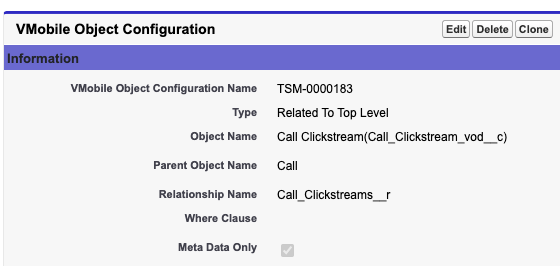
- CLM_Presentation_vod のセキュリティ > 共有設定に進み、デフォルト内部アクセスの非公開を選択し、階層を使用したアクセス権限の付与チェックボックスの選択を解除します。これにより、CLM_Presentation_vod の子である CLM_Presentation_Slide_vod オブジェクトの設定も定義されます。
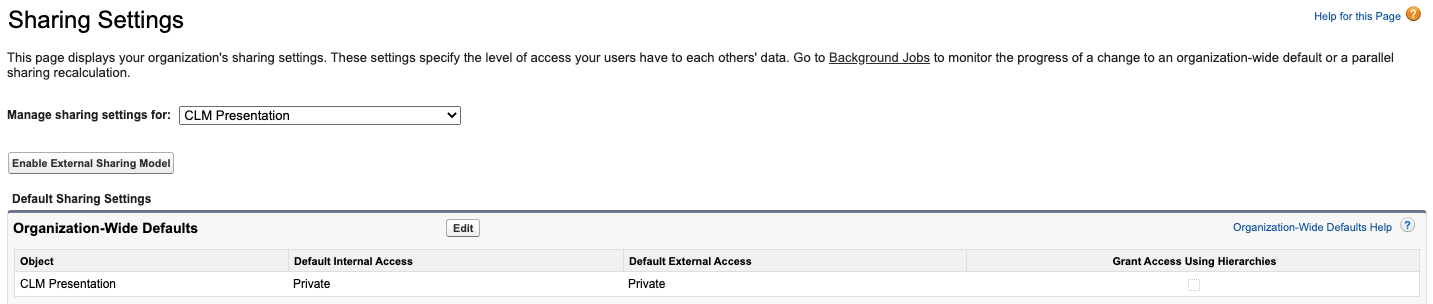
- 共有ルールを作成して、エンドユーザにコンテンツ管理者によって作成されたプレゼンテーションに対するアクセス権限を付与します。例えば、Type_vod != Custom のようになります。
- 任意の作業として、値が Key_Message_vod__r.Product_vod__r.Name の CLM_Presentation_Slide_vod オブジェクトにカスタム数式フィールドを追加します。これにより、プレゼンテーションに何が含まれているのかを関連リストから確認しやすくなります。
CLM のコンテンツアラートを設定するには、マイアラートのホームページレコードが設定されていることを確認します。詳細は マイアラートのレコードの設定 を参照してください。
Veeva 設定の有効化
以下の設定の詳細は、 Veeva 設定を参照してください。
- CLM_ENABLE_AUTO_LAUNCH_vod Veeva 設定チェックボックスを選択します。これにより、プレゼンテーションをメディアライブラリから直接起動し、1 枚目のスライドに表示できます。
- CLM_HIGHLIGHTER_PEN_vod Veeva 設定チェックボックスを選択します。これにより、CLM メディアプレーヤー内のハイライトペンが有効になります。
- CLM_SELECT_ACCOUNT_PREVIEW_MODE_vod Veeva 設定チェックボックスを選択します。これにより、ユーザは CLM メディアプレーヤー内でメディアをプレビューしつつ、アカウントを選択し、コールを作成できます。
- MULTI_PROD_USER_DEFINED_PRESENTATION_vod Veeva 設定チェックボックスを選択します。これにより、ユーザは複数の製品の主要メッセージをカスタムプレゼンテーションに追加できます。
- CLM_PRESENTATION_GROUPING Veeva メッセージで CLM_Presentation_Grouping_vod Veeva 設定を入力します。これにより、メディアライブラリ内の CLM プレゼンテーションの潜在的なグループ化が定義されます。
Veeva メッセージの入力
- フィルタとして表示する CLM プレゼンテーションフィールドのコンマ区切りリスト (API 名) で CLM_FILTER_FIELDS Veeva メッセージを入力します。例: Product_vod__c,Custom_Indication__c,Custom_Therapeutic_Area__c。
管理者はプロファイル固有のマルチチャネル設定を設定してそのプロファイルにフィルタフィールドを定義する Veeva メッセージで各プロファイルの CLM_FILTER_FIELDS_vod 設定を入力することができます。プロファイル固有のカスタム設定について、詳細は Veeva カスタム設定のプロファイル設定をご覧ください。
- グループプレゼンテーションに対する CLM_Presentation_vod フィールドのコンマ区切りリスト (API 名) で CLM_PRESENTATION_GROUPING Veeva メッセージを入力します。
マルチチャネル設定の有効化
以下の設定の詳細は、マルチチャネル設定を参照してください。
- CLM_FILTER_FIELDS Veeva メッセージで CLM_FILTER_FIELDS_vod マルチチャネル設定を入力します。
- CLM_LASER_POINTER_vod マルチチャネル設定のチェックボックスを選択します。
- CUSTOM_PRESENTATION_MANAGEMENT_vod マルチチャネル設定に値「1」を入力します。
- MEDIA_SEARCH_vod マルチチャネル設定に値「1」を入力します。
- ENHANCED_SUB_PRESENTATION マルチチャネル設定に値「1」または「2」を入力します。
0 – ユーザは、サブプレゼンテーション内の必須スライドの順序をいかなる方法でも変更できません。必須のスライドはターゲットスライドに関連付けられ、その対象スライドの前に表示されます。ユーザは必要なスライドをスキップすることはできず、対象スライドを表示する前にすべてのスライドを表示する必要があります。
1 – ユーザは必須のスライドの順序を変更できます。必須のスライドは対象スライドに関連付けられていますが、その対象スライドの前後に移動できます。ユーザは必須スライドを表示する必要はありませんが、プレゼンテーションからスライドを削除することはできません。
2 – 対象スライドを含むプレゼンテーションは必要なスライドを無視し、ユーザは任意のスライドを任意の順序で表示できます。必須のスライドは対象スライドに関連付けられているため、対象スライドがカスタムプレゼンテーションに追加されるときに必要なスライドが含まれ、必要に応じて移動できます。
Vault フィールドの有効化
Vault 内の値を対応する CRM フィールドにマッピングできるようにするには、Vault 管理者が Vault のマルチチャネルスライドドキュメントタイプに対してドキュメントフィールドが有効になっていることを確認する必要があります。マルチチャネルスライドドキュメントタイプで使用可能なフィールドのリストは、ドキュメントフィールドをご覧ください。ドキュメントフィールドの使用に関する詳細は、ドキュメントフィールドの管理をご覧ください。少なくとも以下のフィールドが有効化されていることを確認します:
- ios_resolution_v
- crm_keyword_v



